¿Cómo desinstalo una aplicación en mi Samsung Smart TV?
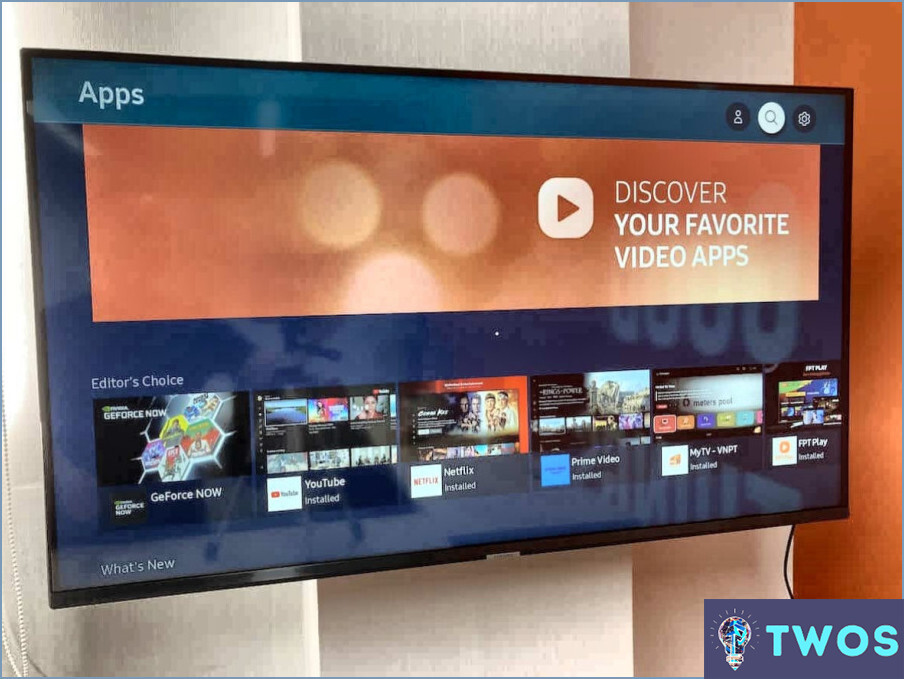
Desinstalar una aplicación en su Samsung Smart TV es un proceso sencillo. Puede seguir estos sencillos pasos:
- Pulse el botón "Inicio" del mando a distancia para acceder a la configuración del televisor.
- Navega hasta la pestaña "Aplicaciones" y selecciónala.
- Una vez en la sección "Aplicaciones", seleccione "Administrar aplicaciones".
- Desplázate por la lista de apps y selecciona la que deseas desinstalar.
- Pulsa sobre la app para abrir los detalles y selecciona "Desinstalar."
- Se le pedirá que confirme que desea desinstalar la app. Seleccione "Sí" para continuar.
- Espera unos segundos a que la app se desinstale. Una vez hecho, recibirás un mensaje de confirmación.
- Repite los pasos 4-7 si quieres desinstalar más apps.
Es importante tener en cuenta que no todas las aplicaciones se pueden desinstalar de Samsung Smart TV. Algunas aplicaciones vienen preinstaladas y no se pueden eliminar. Si una app no se puede desinstalar, no tendrá la opción "Desinstalar" en los detalles de la app.
Además, ten en cuenta que al desinstalar una aplicación se borrarán todos sus datos y ajustes. Si desea volver a instalar la aplicación más adelante, tendrá que descargarla de nuevo desde Samsung App Store o cualquier otra tienda de aplicaciones compatible con su televisor.
En conclusión, eliminar aplicaciones no deseadas de tu Samsung Smart TV es un proceso sencillo que se puede realizar en unos pocos pasos. Sólo tienes que seguir los pasos mencionados anteriormente y disfrutar de una pantalla de inicio más limpia y organizada en tu televisor.
¿Cómo reinstalo una aplicación en mi Samsung Smart TV?
Reinstalar una aplicación en tu Samsung Smart TV es un proceso sencillo. En primer lugar, vaya a la pantalla de inicio del televisor y localice el icono "Aplicaciones" en la esquina inferior izquierda. Haz clic en "Aplicaciones" y selecciona "Smart Hub". Después, haz clic en "Mis aplicaciones" para ver todas las aplicaciones instaladas.
Para reinstalar una aplicación, seleccione la aplicación que desea reinstalar y haga clic en el botón "Instalar". Si la app no está visible en "Mis Apps", puede que tengas que buscarla en Samsung App Store y luego descargarla.
Tenga en cuenta que si ha eliminado la aplicación y desea volver a instalarla, es posible que pierda todos los datos o ajustes asociados a la aplicación. Además, es posible que algunas aplicaciones no estén disponibles en tu región o que requieran una suscripción.
¿Cómo desinstalo Samsung Apps?
Para desinstalar las apps de Samsung, sigue estos sencillos pasos:
- Abre la app Ajustes de tu dispositivo.
- Ve a Apps y selecciónala.
- Busca y selecciona la app que deseas eliminar.
- A continuación, seleccionando Desinstalar y luego Aceptar, confirmará la eliminación de la aplicación.
Esto eliminará la aplicación de Samsung de su dispositivo, liberando espacio y mejorando potencialmente el rendimiento. Tenga en cuenta que algunas aplicaciones de Samsung pueden formar parte del núcleo del sistema operativo y no se pueden desinstalar, pero la mayoría se pueden eliminar con estos pasos.
¿Por qué mi televisor Samsung no me deja eliminar aplicaciones?
Si tiene problemas para eliminar aplicaciones en su televisor Samsung, puede deberse a varias razones. En primer lugar, asegúrate de que el software del televisor está actualizado. A continuación, compruebe si la aplicación en cuestión es una aplicación preinstalada que no se puede eliminar. Algunos televisores Samsung también tienen una función "Smart Hub" que te permite ocultar aplicaciones en lugar de eliminarlas. Además, si tienes activado el control parental, es posible que tengas que introducir un código PIN para eliminar aplicaciones. Por último, algunas aplicaciones pueden ser necesarias para el funcionamiento del televisor y no se pueden eliminar.
¿Cómo actualizo mi Samsung Smart TV?
Para actualizar su Samsung Smart TV, empiece por conectarlo a Internet. Puede hacerlo conectándolo a su red inalámbrica o mediante un cable Ethernet. Una vez conectado, accede al menú de configuración del televisor pulsando el botón "Home" del mando a distancia. Navegue hasta la opción "Configuración" y, a continuación, vaya al menú "Soporte" o "Soporte del dispositivo". Seleccione "Actualización de software" y, a continuación, "Actualizar ahora". Siga las instrucciones en pantalla para completar el proceso de actualización. Es importante mantener actualizado su Smart TV, ya que garantiza que el televisor funcione con las últimas funciones y mejoras de seguridad.
Cómo puedo restablecer mi Smart Hub de Samsung?
Si tienes problemas con tu Samsung Smart Hub, prueba estos pasos para restablecerlo:
- Reinicia el televisor apagándolo y desenchufando el cable de alimentación durante dos minutos. A continuación, vuelve a enchufarlo y enciéndelo para ver si el problema se ha resuelto.
- Si reiniciar el televisor no funciona, restablece los valores de fábrica. Para ello, vaya a "Configuración", luego a "General" y seleccione "Restablecer". Siga las indicaciones para restablecer la configuración original del televisor.
- Otra opción es desconectar todos los dispositivos del televisor y volver a conectarlos uno a uno para ver si un dispositivo específico está causando el problema.
Siguiendo estos pasos, puede restablecer su Samsung Smart Hub y, con suerte, resolver cualquier problema que esté experimentando.
¿Dónde está el botón de inicio en Samsung Smart TV?
El botón de inicio de Samsung Smart TV se encuentra en el mando a distancia o en la parte inferior de la pantalla. Si tu Samsung Smart TV viene con un mando a distancia, puedes buscar un botón con un icono que parece una casa o una casa con una flecha apuntando hacia arriba. Si pulsas este botón, accederás a la pantalla de inicio de tu Samsung Smart TV. Si tu Samsung Smart TV no tiene mando a distancia, puedes buscar el botón de inicio en la parte inferior de la pantalla. Este botón también suele estar representado por una casa o una casa con una flecha apuntando hacia arriba.
Por qué no funciona HBO Max en mi televisor Samsung?
Si tienes problemas para acceder a HBO Max en tu televisor Samsung, es posible que la aplicación necesite actualizarse. Para ello, abre Smart Hub en tu televisor, selecciona "Aplicaciones" y, a continuación, haz clic en el símbolo "Configuración". Desde allí, elige "Actualizaciones", selecciona "HBO Max" y haz clic en "Actualizar" para completar el proceso. Si la actualización de la aplicación no funciona, prueba a desinstalar y volver a instalar HBO Max en tu televisor Samsung. Si el problema persiste, puedes ponerte en contacto con el servicio de atención al cliente de Samsung para obtener más ayuda.
Deja una respuesta

Artículos Relacionados